Remediere: Poza de profil TikTok (PFP) nu se modifică sau nu se afișează
Miscelaneu / / May 20, 2022
În acest articol, permiteți-ne să discutăm una dintre problemele comune cu care se confruntă utilizatorii TikTok. A apărut o problemă cu imaginea de profil Tiktok (PFP); utilizatorii nu pot schimba fotografia de profil sau, uneori, nici măcar nu se afișează. Aceasta nu este o problemă individuală și se confruntă deja de mulți utilizatori din întreaga lume.
Tiktok este una dintre cele mai utilizate rețele sociale și are în prezent peste 50 de milioane de utilizatori activi. Aplicația de social media a depășit Facebook, YouTube și Instagram în rândul utilizatorilor activi zilnic. În prezent, există o problemă în aplicație care este atât de enervantă. Uneori este afișată imaginea de profil implicită sau nu este afișată nicio imagine de profil. Putem remedia aceste tipuri de probleme cu unele modificări furnizate mai jos.
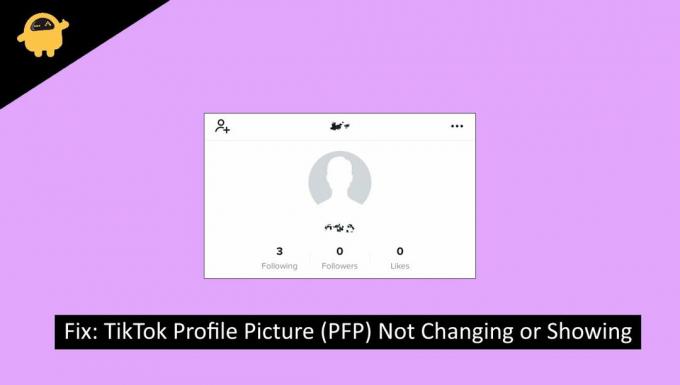
Conținutul paginii
-
Remediere: Poza de profil TikTok (PFP) nu se modifică sau nu se afișează
- Metoda 1: Verificați starea serverului Tiktok
- Metoda 2: Reporniți aplicația Tiktok
- Metoda 3: Verificați conexiunea la internet
- Metoda 4: Actualizați aplicația la cea mai recentă versiune
- Metoda 5: Reporniți dispozitivul mobil
- Metoda 6: Ștergeți memoria cache a aplicației Tiktok
- Metoda 7: Contactați asistența Tiktok în aplicație
- Concluzie
Remediere: Poza de profil TikTok (PFP) nu se modifică sau nu se afișează
Uneori, din cauza problemelor cu serverul sau a internetului prost, utilizatorii nu își pot schimba profilul. Același lucru s-a întâmplat cu mine de multe ori, iar mai jos sunt câteva metode de depanare pentru a vă ajuta să remediați aceleași probleme.
Metoda 1: Verificați starea serverului Tiktok
Problema cu imaginea de profil ar putea fi din cauza unei probleme la nivelul serverului de la TikTok. Verificați dacă serverele TikTok funcționează și funcționează de la Aici.

Reclame
Dacă serverul nu răspunde sau este oprit, așteptați puțin și verificați din nou. Datorită utilizatorilor activi, serverele pot suferi o încărcare mare.
Metoda 2: Reporniți aplicația Tiktok
Aceasta este o soluție comună care ar putea remedia eroarea Profile Pic. Reporniți aplicația Tiktok va încheia sesiunea curentă și va crea una nouă. Deci, încercați această remediere și verificați dacă eroarea este rezolvată.
Nu închideți și deschideți aplicația; eliminați-l din aplicațiile recente. Doar eliminarea acestuia din aplicațiile recente va crea o nouă sesiune. În caz contrar, aceeași sesiune continuă.
Metoda 3: Verificați conexiunea la internet
Eroarea poate fi din cauza conexiunii dvs. la internet; de ce să riscați, chiar dacă acest lucru este rareori posibil? Testați viteza conexiunii la internet, precum și ping-ul serverului Aici.
Reclame
Dacă conexiunea la internet nu este stabilă, încercați să reporniți routerul. sau deconectați-vă de la internet și încercați să vă conectați din nou.
Metoda 4: Actualizați aplicația la cea mai recentă versiune
Este întotdeauna recomandat să fiți pe cea mai recentă versiune a aplicației pentru a evita aceste erori. De obicei, Tiktok lansează versiuni noi prin remedierea erorilor din versiunile anterioare. Deci, încercați să actualizați aplicația la cea mai recentă versiune și verificați dacă eroarea persistă.
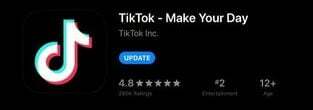
Reclame
Pentru a actualiza aplicația Tiktok la cea mai recentă versiune:
Mergi la Playstore/Magazin de aplicații și căutați aplicația Tiktok
Faceți clic pe Actualizați butonul și așteptați ca aplicația să fie actualizată
Deschideți aplicația și verificați dacă eroare e reparat.
Metoda 5: Reporniți dispozitivul mobil
Simplu și eficient remediați majoritatea erorilor. Reporniți rapid dispozitivul mobil/tableta și verificați dacă problema este rezolvată.
Notă:Mulți utilizatori înțeleg greșit Repornirea cu Resetare; ambele sunt două cuvinte complet diferite. Repornirea înseamnă repornirea dispozitivului, iar resetarea înseamnă resetarea din fabrică a dispozitivului, ceea ce înseamnă ștergerea totul de pe telefon.
Metoda 6: Ștergeți memoria cache a aplicației Tiktok
Cache-ul aplicației TikTok poate stoca adesea în mod semnificativ cu cât interacționați mai mult cu aplicația, afectând caracteristicile aplicației. Pentru a remedia acest lucru, ștergeți memoria cache.

Pași pentru a șterge memoria cache a aplicației TikTok:
Deschide Setări, Selectați Aplicații și notificări, și alegeți TIC-tac din lista de aplicații.
Alege Stocare și cache. Goliți memoria cache.
Protip: Dacă ștergeți datele, ar putea fi mai bine, deoarece acest lucru va reseta complet aplicația, ceea ce este mai bine.
Metoda 7: Contactați asistența Tiktok în aplicație
Dacă oricare dintre metodele de mai sus nu a funcționat pentru dvs., încercați să contactați asistența TikTok și să le raportați problema. Ar putea dura mult timp să răspundă, dar încercați.
Pași pentru a contacta asistența TikTok:
Selectați Pe mine din bara de jos și atingeți meniul pictograma din dreapta sus pentru a deschide Setări.
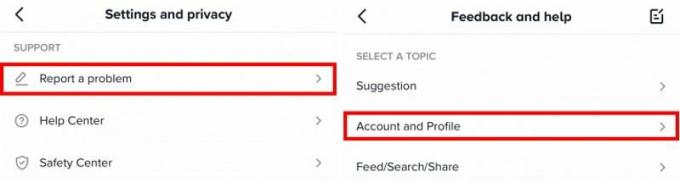
Sub Asistență, atingeți Raporteaza o problema.
Acum, sub Selectați un subiect, atingeți Cont și Profil.
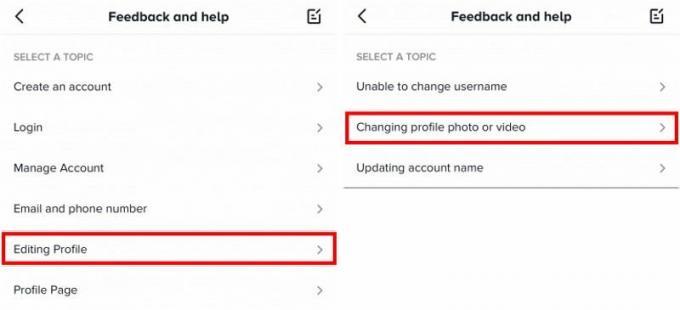
Selectați Editarea profilului și apoi apăsați pe Se schimbă fotografia de profil sau videoclipul.
Acum, puteți raporta eroarea dvs. sub „Este problema rezolvată”, atingeți Nu, apoi selectați Mai am o problemă.
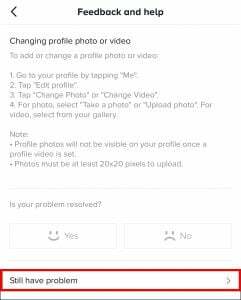
Descrieți clar problema de eroare a imaginii de profil TikTok și atingeți Raport.
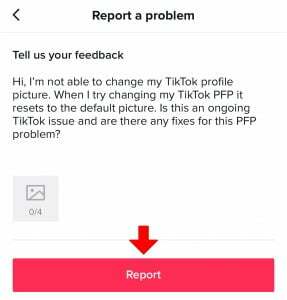
Asistența TikTok a primit mesaj și vă va răspunde problema in zilele urmatoare (2-3 zile max).
Concluzie
Dacă metodele de mai sus nu funcționează pentru dvs., nu vă faceți griji și luați o pastilă, deoarece aceste probleme sunt foarte frecvente și, de cele mai multe ori, acestea sunt remediate automat din partea TikTok în câteva zile. Dacă ați găsit orice altă remediere sau eroare, vă rugăm să nu ezitați să comentați mai jos.



